Bảng điều khiển trò chơi hiện đại về cơ bản là máy tính chuyên dụng. Xbox One và Xbox Series X là những cỗ máy mạnh mẽ, nhưng chúng có thể bị lỗi hoặc tệp bị hỏng giống như bất kỳ máy tính nào. Thực hiện khôi phục cài đặt gốc trên Xbox One hoặc Xbox Series X có thể khắc phục những sự cố này và Xbox cung cấp nhiều cách để thực hiện việc này.
Nếu Xbox One hoặc Xbox Series X của bạn từ chối khởi chạy trò chơi, gặp sự cố khi tải tệp hoặc chỉ gặp sự cố mà cách khắc phục sự cố tiêu chuẩn sẽ không giải quyết được, hãy thử khôi phục cài đặt gốc. Bạn cũng nên khôi phục cài đặt gốc để xóa hoàn toàn hệ thống trước khi bán cho người khác để đảm bảo an toàn cho thông tin cá nhân của bạn.

Cách khôi phục cài đặt gốc cho Xbox One hoặc Xbox Series X
Khôi phục cài đặt gốc cho Xbox One hoặc Xbox Series X thực hiện theo các bước tương tự bất kể bạn có bảng điều khiển nào.
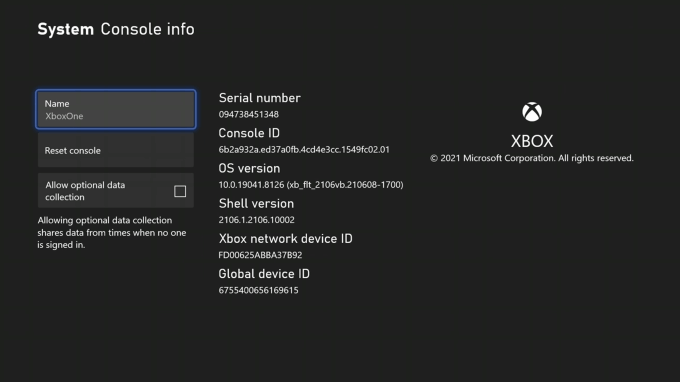
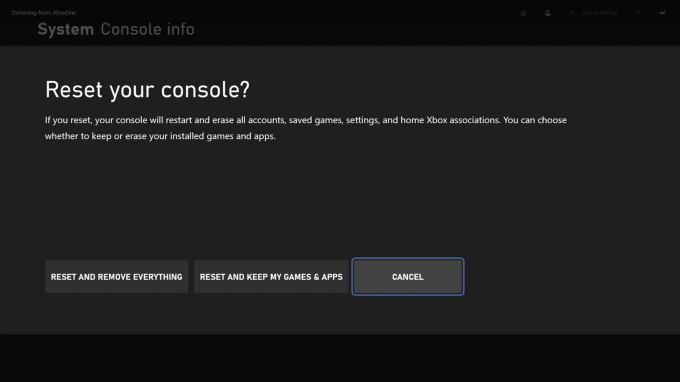
Sau khi chọn Đặt lại bảng điều khiển, bạn sẽ thấy ba tùy chọn.
Xin lưu ý rằng Xbox không yêu cầu bạn xác nhận lựa chọn của mình cũng như yêu cầu mật khẩu để thực hiện quá trình thiết lập lại. Sau khi bạn chọn lựa chọn của mình, hệ thống sẽ thực hiện và bạn không thể dừng nó.
Cách khôi phục cài đặt gốc cho Xbox qua USB
Nếu Xbox của bạn gặp sự cố nghiêm trọng hơn và bạn không thể tải nó, bạn có thể thực hiện đặt lại bằng cách tải một tệp cụ thể vào ổ USB và cắm nó vào bảng điều khiển. Bạn sẽ cần một số thứ để bắt đầu:
Nếu bạn không chắc chắn về cách định dạng ổ USB của mình, đừng lo lắng - chúng tôi có toàn bộ hướng dẫn có sẵn.
Sau khi bạn đã định dạng ổ đĩa, hãy điều hướng đến https://www.xbox.com/xboxone/restorefactorydefaults. Liên kết này tải tệp cần thiết xuống hệ thống của bạn dưới dạng thư mục ZIP.
Giải nén thư mục. Bên trong, bạn sẽ tìm thấy một tệp có tên $ SystemUpdate. Sao chép tệp đó vào thư mục gốc của ổ đĩa flash của bạn, rồi đến xóa ổ đĩa khỏi PC của bạn.
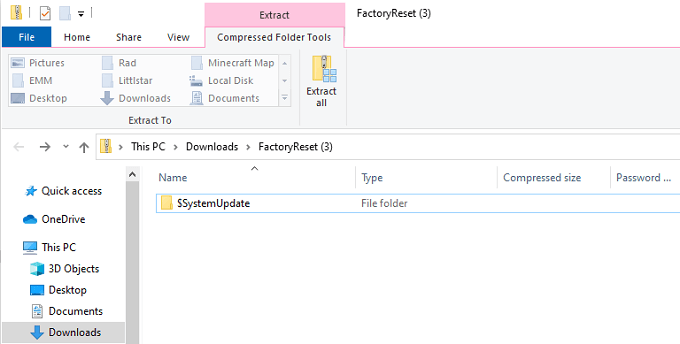
Lưu ý rằng không có tệp nào khác trên ổ đĩa; nó phải trống ngoại trừ $ SystemUpdate.
Bước tiếp theo liên quan đến chính Xbox của bạn.
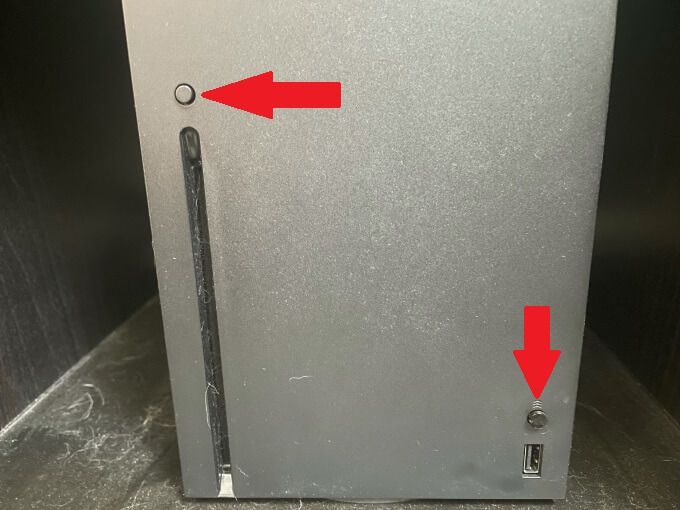
Lưu ý: Nếu bạn có bảng điều khiển kỹ thuật số không có nút đẩy ra, bạn chỉ cần giữ nút Ghép nối.
Nếu quá trình thành công, bạn sẽ thấy hướng dẫn trải nghiệm kỹ thuật số trên màn hình. Nó sẽ hướng dẫn bạn các bước để hoàn tất việc đặt lại bảng điều khiển của bạn. Xin lưu ý rằng quá trình khởi động lại bảng điều khiển có thể mất vài phút, yêu cầu kết nối Internet. Kết nối lại cáp Ethernet sau khi khởi động.
Giới thiệu về Âm khởi động
Nghe âm khởi động không chỉ là một bước cần thiết mà còn là một bước bổ sung thông tin. Âm thanh mà Xbox của bạn tạo ra khi khởi động cho biết thông tin quan trọng liên quan đến quá trình. Trong quy trình trên, âm báo đầu tiên sẽ xảy ra khoảng 10 giây sau khi bạn bật bảng điều khiển lên lần thứ hai.
Âm báo đầu tiên đó cho biết rằng Cập nhật USB đã được phát hiện. Âm thứ hai cho biết tệp đã được sao chép và gắn kết. Lý do điều này không xảy ra mọi lúc là Xbox thường không tìm kiếm bản cập nhật USB trừ khi được nhắc. Nhấn giữ các nút Ghép nốivà Đẩy rađể hệ thống tìm kiếm bản cập nhật.
Nếu bạn không nghe thấy hai âm báo này, điều đó có nghĩa là bản cập nhật đã xảy ra lỗi và bạn có thể cần phải lặp lại quá trình.
Xin lưu ý: Đặt lại Xbox của bạn qua USB là khôi phục cài đặt gốc hoàn toàn. Không có dữ liệu trên Xbox One hoặc Series X sẽ vẫn còn.
Không ai muốn khôi phục cài đặt gốc hoàn toàn, nhưng đôi khi điều này là cần thiết khi khắc phục lỗi. Tuy nhiên, bước đầu tiên phải là đặt lại bảng điều khiển và duy trì các trò chơi. Mặc dù nó sẽ đưa bạn qua quá trình thiết lập ban đầu một lần nữa và yêu cầu bạn đăng nhập lại vào Xbox trực tiếp, nhưng đừng lo lắng - các trò chơi và dữ liệu của bạn sẽ vẫn ở đó.